+- CKZone (https://ckzone.org)
+-- Forum : Camp de base (https://ckzone.org/forum-3.html)
+--- Forum : La Photo (https://ckzone.org/forum-10.html)
+---- Forum : Tutoriels photo (https://ckzone.org/forum-55.html)
+---- Sujet : [TUTO] effet de fantôme (/thread-11922.html)
[TUTO] effet de fantôme - philou - Mer. 11 Août 2010
Voici un petit tuto pour expliquer comment créer l'effet fantomatique ci-dessous. C'est à dire le modèle dont les jambes sont invisibles et dont le corps apparaît peu à peu.
[attachment=2]
Je mets également en attachement le fichier .psd (Photoshop CS4) avec les différents calques et masques pour servir de support à l'explication.
J'ai bien sà»r flouté le visage et réduit la résolution :-)
Le fichier *.psd:
Les étapes
1) Monter l'appareil sur trépied et faire une photo sans le modèle puis une photo avec le modèle sans changer les réglages.
2) Dans photoshop, charger les deux images sous forme de deux calques superposés. Le calque au dessus contenant le décor avec modèle (calque "décor + modèle"), le calque dessous ne contenant que le décor (calque "décor vide").
[attachment=1]
3) Sur le calque 1, appliquer un masque de fusion
[attachment=0]
Re: [TUTO] effet de fantôme - philou - Mer. 11 Août 2010
4) Peindre ce masque pour ne conserver que le modèle. Peindre en blanc conserve les données du calque et peindre en noir fait appaître les calques inférieurs. Peindre avec des nuances de gris (ou avec une transparence) mic les deux images.
Cette étape n'est pas indispensable mais elle permet de modifier le décor du calque 2 (en faisant du HDR par exemple) sans abimer le modèle.
Pour facilement voir ce que vous peignez, vous pouvez désactiver le calque inférieur. Il y a d'autres méthodes plus efficaces mais qui demandent un peu de pratique. A vous de chercher :-)
Sur la photo d'écran ci-dessous, je désactive le calque inférieur.
Réactiver ensuite le calque inférieur pour voir le résultat
[attachment=2]
4) transférer le calque "décor + modèle" dans un dossier
5) sur le dossier, appliquer un masque de fusion.
cf photo d'écran, le calque dans son dossier avec masque de fusion
[attachment=1]
5) peindre ce masque de fusion avec l'outil dégradé (du noir au blanc). Ceci permet de faire progressivement disparaitre une partie du calque. En l'occurence, les jambes vont être invisible et le haut du corps apparaît progressivement.
[attachment=0]
Have fun
Une remarque : pour ceux qui utilisent Photoshop et qui ne connaissent pas les calques et masques de fusion, je les invite fortement à se pencher sur ces fonctionnalités. Leur potentiel est énorme et on peut faire des trucs de fous avec ...
Re: [TUTO] effet de fantôme - philou - Mer. 11 Août 2010
Bon suis désolé, mais CK semble m'interdire de mettre en attachement un fichier photoshop. Meme en zippant le fichier avec une taille inférieure à 300Ko, il n'apparait pas.
Les modos peuvent m'aider ?
Merci
Re: [TUTO] effet de fantôme - Ao - Mer. 11 Août 2010
ok c'est réalisé de la façon dont je pensais

Re: [TUTO] effet de fantôme - Zoko - Mer. 11 Août 2010
Merci pour l'astuce.
Re: [TUTO] effet de fantôme - bolido - Mer. 11 Août 2010
Un grand merci pour le tuto !

Re: [TUTO] effet de fantôme - Surkrut - Mer. 11 Août 2010
philou a écrit :Bon suis désolé, mais CK semble m'interdire de mettre en attachement un fichier photoshop. Meme en zippant le fichier avec une taille inférieure à 300Ko, il n'apparait pas.
Les modos peuvent m'aider ?
Merci
Je pense que le site n'acsepte tout simplement pas ce format.
En tout cas, merci beaucoup pour ce tuto, je le tenterai à l'ocass.
Re: [TUTO] effet de fantôme - Boulette - Mer. 11 Août 2010
C'est un bon tuto pour avoir un exemple concret d'un masque de fusion sur un calque de pixels (ça fonctionne pareil que sur les calques de réglages). Pour le dernier point, à la place de l'outil dégradé, il est aussi possible de peindre sur le masque avec les outils densité + et - (raccourci sur photoshop: O ).
Pour peindre sur un masque noir, on utilise densité - réglé pour fonctionner sur les basses lumières, opacité entre 40 et 60%, et inversement pour peindre sur du blanc, il faut prendre densité + réglé sur les hautes lumières. àa a un effet bien plus "dosable" qu'un pinceau à l'opacité réduite. On peut bien sà»r visualiser le dosage blanc/noir à tout moment en appuyant sur alt et en cliquant sur la vignette du masque. Les amateurs de la tablette+stylet apprécieront le contrôle par la pression, réglable dans la palette "formes".
Cette méthode peut sembler plus barbare que l'utilisation du dégradé (et pour cause, ça l'est), mais dans certains cas, c'est plus rapide et bien plus contrôlable dès le premier coup de pinceau, à défaut d'être aussi linéaire et précis qu'un dégradé.
(pardon si je répète des trucs qui ont déjà été dits ailleurs dans la section, j'ai pas tout lu :oops: )
Re: [TUTO] effet de fantôme - Kangbleu - Mar. 31 Août 2010
Sympa, merci.